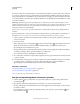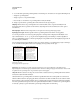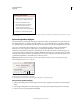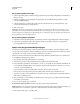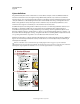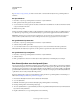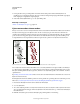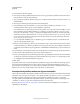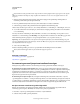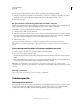Operation Manual
300
INDESIGN GEBRUIKEN
Typografie
Laatst bijgewerkt 20/5/2011
Op www.adobe.com/go/vid0077_nl vindt u een videodemo over het maken van lijsten met opsommingstekens en
nummers.
Een lijst definiëren
1 Kies Tekst > Lijst met opsommingstekens en nummers > Lijsten definiëren.
2 Klik op Nieuw in het dialoogvenster Lijsten definiëren.
3 Voer een naam in voor de lijst, geef aan of u wilt doornummeren in de artikelen en of u wilt doornummeren vanuit
vorige documenten in het boek.
4 Klik twee keer op OK.
Nadat u een lijst hebt gedefinieerd, kunt u de lijst gebruiken in een alineastijl, zoals een stijl voor tabellen, figuren of
voor lijsten die op volgorde zijn gesorteerd. U kunt de lijst toepassen via het regelpaneel of het deelvenster Alinea.
Opmerking: Sommige lijsten worden automatisch gedefinieerd. Als u bijvoorbeeld een genummerde lijst importeert
vanuit een Microsoft Word-document, wordt in InDesign automatisch een lijst gedefinieerd voor het document.
Een gedefinieerde lijst bewerken
1 Kies Tekst > Lijst met opsommingstekens en nummers > Lijsten definiëren.
2 Selecteer een lijst en klik op Bewerken.
3 Voer een nieuwe naam in voor de lijst of wijzig de opties voor het doornummeren die u hebt geselecteerd.
Alineastijlen die aan de lijst zijn toegewezen, worden opnieuw toegewezen aan de lijst onder de nieuwe naam.
Een gedefinieerde lijst verwijderen
1 Kies Tekst > Lijst met opsommingstekens en nummers > Lijsten definiëren.
2 Selecteer een lijst.
3 Klik op Verwijderen en selecteer een andere lijst of de lijst [Standaard] om de huidige lijst te vervangen.
Een alineastijl maken voor doorlopende lijsten
Als u een doorlopende lijst wilt maken (een lijst die wordt onderbroken door andere alinea's en die meerdere artikelen
of documenten omspant), moet u eerst een alineastijl maken en deze stijl toepassen op de alinea's die u wilt opnemen
in de lijst. Als u bijvoorbeeld een doorlopende lijst wilt maken van de tabellen in uw document, maakt u een alineastijl
genaamd Tabellen. Daarna neemt u een gedefinieerde lijst op in de stijl en vervolgens past u de alineastijl Tabellen toe
op alle alinea's die u in uw lijst met tabellen wilt opnemen.
Op de blog InDesign Docs vindt u een reeks artikelen over het gebruik van opsommingstekens en nummering voor
maken van afbeeldingsbijschriften en genummerde stappen.
1 Kies Nieuwe alineastijl in het menu van het deelvenster Alineastijlen.
2 Voer een stijlnaam in.
3 Klik links in het dialoogvenster Nieuwe alineastijl op Opsommingstekens en nummering.
4 Kies Opsommingstekens of Nummering bij Lijsttype.
5 Als u een stijl wilt maken voor genummerde lijsten, kiest u een gedefinieerde lijst in het menu Lijst of u kiest Nieuwe
lijst, waarna u de lijst definieert.
6 Bepaal de kenmerken voor de opsommingstekens of de nummering.